Azure Key Vault'ta şifreleme anahtarını otomatik döndürmeyi yapılandırma
Genel bakış
Key Vault'ta otomatik şifreleme anahtarı döndürme, kullanıcıların Key Vault'un belirtilen sıklıkta otomatik olarak yeni bir anahtar sürümü oluşturacak şekilde yapılandırılmasını sağlar. Döndürmeyi yapılandırmak için, tek tek her anahtarda tanımlanabilen bir anahtar döndürme ilkesi kullanabilirsiniz.
En iyi şifreleme yöntemlerini izlemek için en azından iki yılda bir şifreleme anahtarlarının döndürülmesini öneririz.
Key Vault'taki nesnelerin sürümünü oluşturma hakkında daha fazla bilgi için bkz. Key Vault nesneleri, tanımlayıcıları ve sürüm oluşturma.
Azure hizmetleriyle tümleştirme
Bu özellik, Azure Key Vault'ta depolanan müşteri tarafından yönetilen anahtar (CMK) ile Azure hizmetleri için bekleyen şifreleme için uçtan uca sıfır dokunma döndürmeyi etkinleştirir. Belirli bir Azure hizmetinin uçtan uca döndürmeyi kapsayıp kapsamadığını görmek için o hizmetin belgelerine bakın.
Azure'da veri şifreleme hakkında daha fazla bilgi için bkz:
Fiyatlandırma
Zamanlanmış her anahtar döndürme işleminin ek bir maliyeti vardır. Daha fazla bilgi için bkz. Azure Key Vault fiyatlandırma sayfası
Gerekli izinler
Key Vault anahtar döndürme özelliği için anahtar yönetimi izinleri gerekir. Döndürme ilkesini ve isteğe bağlı döndürmeyi yönetmek için bir "Key Vault Şifreleme Yetkilisi" rolü atayabilirsiniz.
Key Vault RBAC izin modelini kullanma ve Azure rolleri atama hakkında daha fazla bilgi için bkz . Anahtarlara, sertifikalara ve gizli dizilere erişimi denetlemek için Azure RBAC kullanma
Not
Erişim ilkeleri izin modeli kullanıyorsanız anahtarlarda döndürme ilkesini yönetmek için 'Döndürme', 'Döndürme İlkesiNi Ayarla' ve 'Döndürme İlkesini Al' anahtar izinlerini ayarlamanız gerekir.
Anahtar döndürme ilkesi
Anahtar döndürme ilkesi, kullanıcıların süre sonu bildirimine yakın döndürme ve Event Grid bildirimlerini yapılandırmasına olanak tanır.
Anahtar döndürme ilkesi ayarları:
- Süre sonu süresi: anahtar süre sonu aralığı. Yeni döndürülen anahtarda son kullanma tarihini ayarlamak için kullanılır. Geçerli bir anahtarı etkilemez.
- Etkin/devre dışı: anahtar için döndürmeyi etkinleştirmek veya devre dışı bırakmak için bayrak
- Döndürme türleri:
- Oluşturulduktan sonra belirli bir zamanda otomatik olarak yenile (varsayılan)
- Süre dolmadan önce belirli bir zamanda otomatik olarak yenilenir. Döndürme ilkesinde 'Süre Sonu Zamanı' ve anahtarda ayarlanmış 'Süre Sonu Tarihi' gerektirir.
- Döndürme süresi: anahtar döndürme aralığı, minimum değer oluşturulmadan yedi gün ve son kullanma tarihinden itibaren yedi gündür
- Bildirim süresi: Event Grid bildirimi için süresi dolmakta olan olay aralığına yakın bir anahtar. Döndürme ilkesinde 'Süre Sonu Zamanı' ve anahtarda ayarlanmış 'Süre Sonu Tarihi' gerektirir.
Önemli
Anahtar döndürme, yeni anahtar malzemesiyle mevcut anahtarın yeni bir anahtar sürümünü oluşturur. Hedef hizmetler, anahtarın en son sürümüne otomatik olarak yenilemek için sürümsüz anahtar uri'sini kullanmalıdır. Veri şifreleme çözümünüzün, hizmetlerinizin kesintiye uğramasını önlemek için şifreleme/sarma işlemleri için kullanılan şifre çözme/çözme için kullanılan anahtar malzemesini işaret eden verilerle sürümlenmiş anahtar URI'sini depoladığından emin olun. Tüm Azure hizmetleri şu anda veri şifreleme için bu deseni izler.
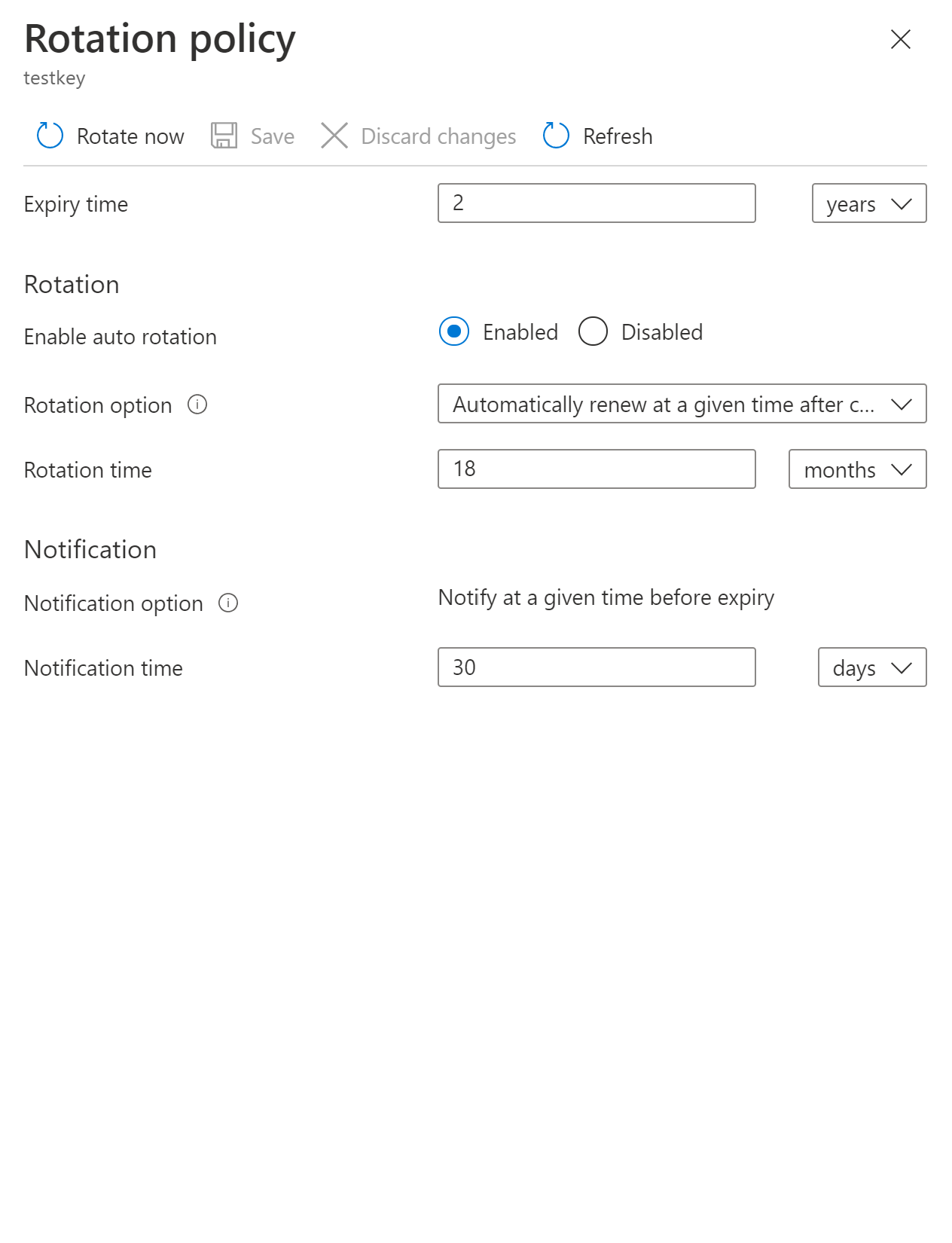
Anahtar döndürme ilkesini yapılandırma
Anahtar oluşturma sırasında anahtar döndürme ilkesini yapılandırın.
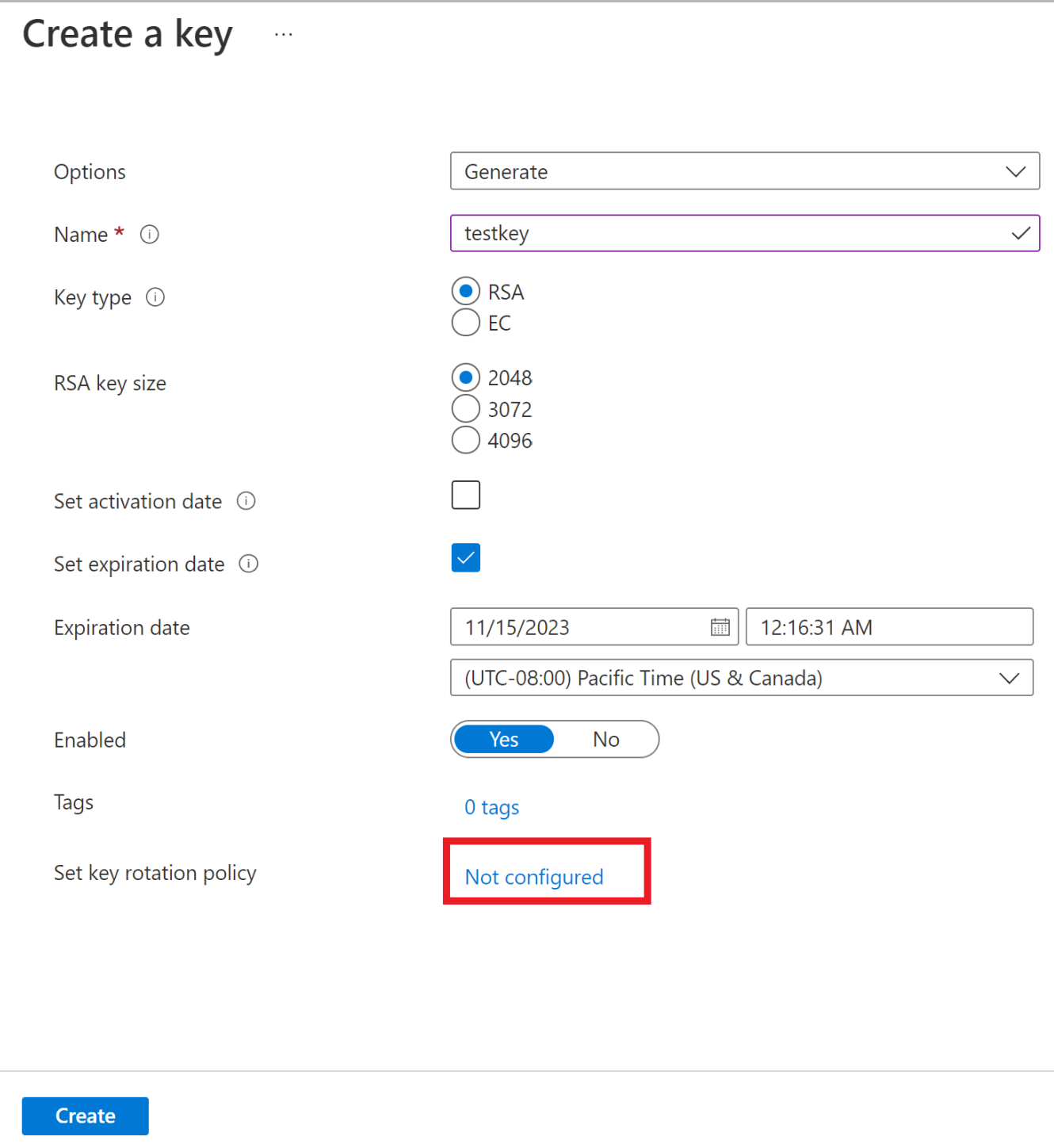
Mevcut anahtarlarda döndürme ilkesini yapılandırın.
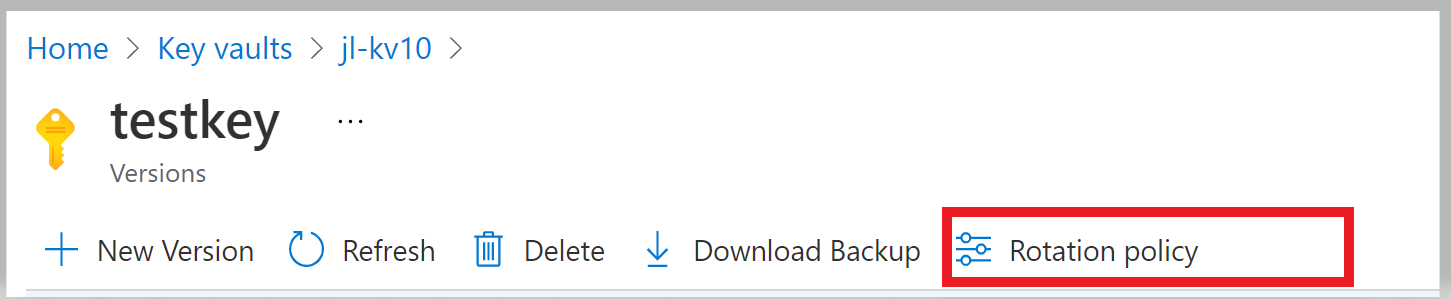
Azure CLI
Anahtar döndürme ilkesini bir dosyaya kaydedin. Anahtar döndürme ilkesi örneği:
{
"lifetimeActions": [
{
"trigger": {
"timeAfterCreate": "P18M",
"timeBeforeExpiry": null
},
"action": {
"type": "Rotate"
}
},
{
"trigger": {
"timeBeforeExpiry": "P30D"
},
"action": {
"type": "Notify"
}
}
],
"attributes": {
"expiryTime": "P2Y"
}
}
Azure CLI az keyvault key rotation-policy update komutunu kullanarak önceden kaydedilmiş dosyayı geçiren bir anahtarda döndürme ilkesi ayarlayın.
az keyvault key rotation-policy update --vault-name <vault-name> --name <key-name> --value </path/to/policy.json>
Azure PowerShell
Azure PowerShell Set-AzKeyVaultKeyRotationPolicy cmdlet'ini kullanarak döndürme ilkesini ayarlayın.
Set-AzKeyVaultKeyRotationPolicy -VaultName <vault-name> -KeyName <key-name> -ExpiresIn (New-TimeSpan -Days 720) -KeyRotationLifetimeAction @{Action="Rotate";TimeAfterCreate= (New-TimeSpan -Days 540)}
İsteğe bağlı döndürme
Anahtar döndürme el ile çağrılabilir.
Portal
Döndürmeyi çağırmak için 'Şimdi Döndür'e tıklayın.
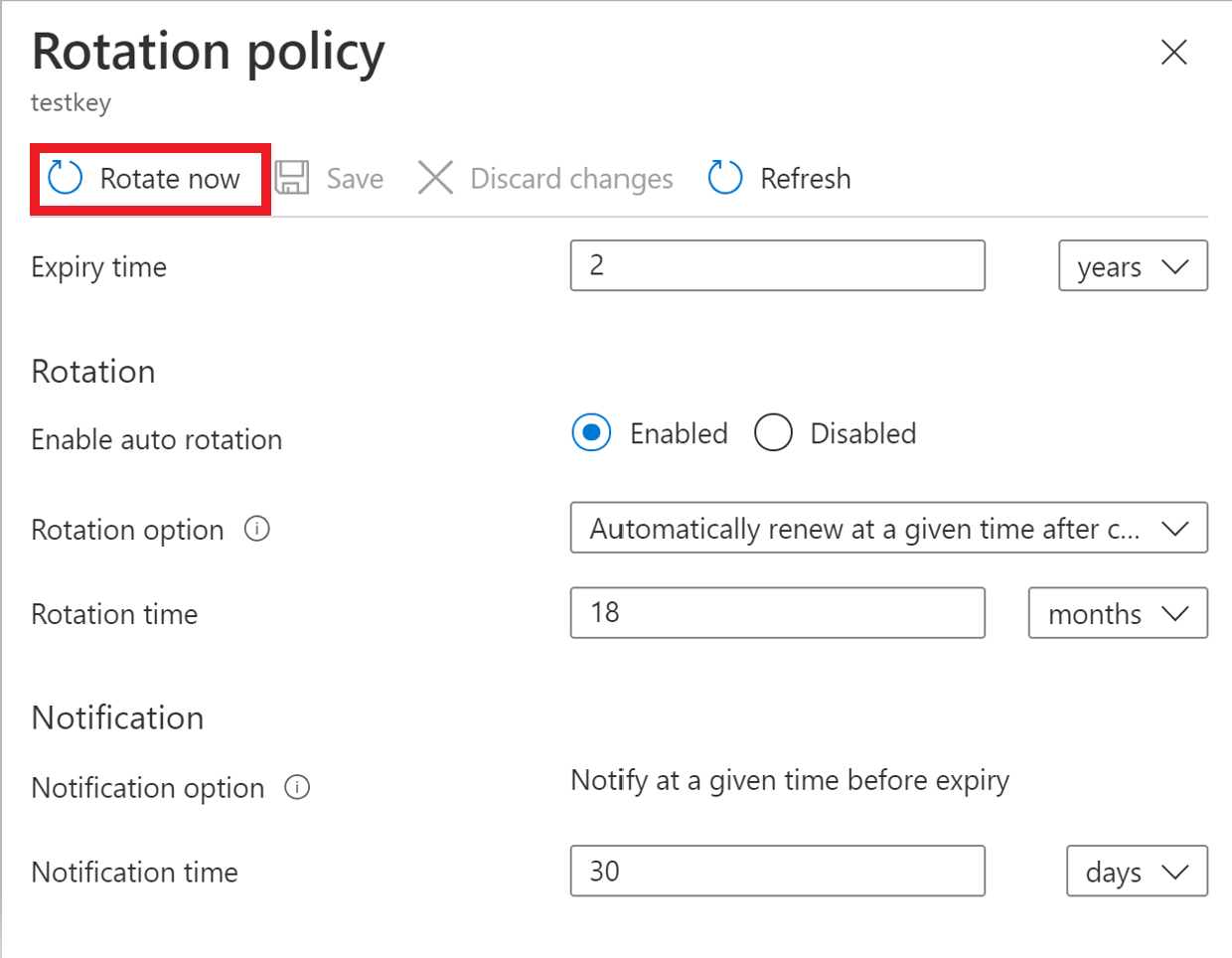
Azure CLI
Anahtarı döndürmek için Azure CLI az keyvault key rotate komutunu kullanın.
az keyvault key rotate --vault-name <vault-name> --name <key-name>
Azure PowerShell
Azure PowerShell Invoke-AzKeyVaultKeyRotation cmdlet'ini kullanın.
Invoke-AzKeyVaultKeyRotation -VaultName <vault-name> -Name <key-name>
Anahtarı süre sonu bildirimine yakın yapılandırma
Event Grid anahtarı için süre sonu bildiriminin süresi dolma olayına yakın şekilde yapılandırılması. Yerel HSM'den bir anahtar içeri aktarıldığında olduğu gibi otomatik döndürme kullanılamadığında, neredeyse süre sonu bildirimini el ile döndürme anımsatıcısı olarak veya Event Grid ile tümleştirme aracılığıyla özel otomatik döndürmeye tetikleyici olarak yapılandırabilirsiniz. Süresi dolmadan önceki gün, ay ve yıllarla bildirimi, süresi dolmak üzere olan olayı tetikleecek şekilde yapılandırabilirsiniz.
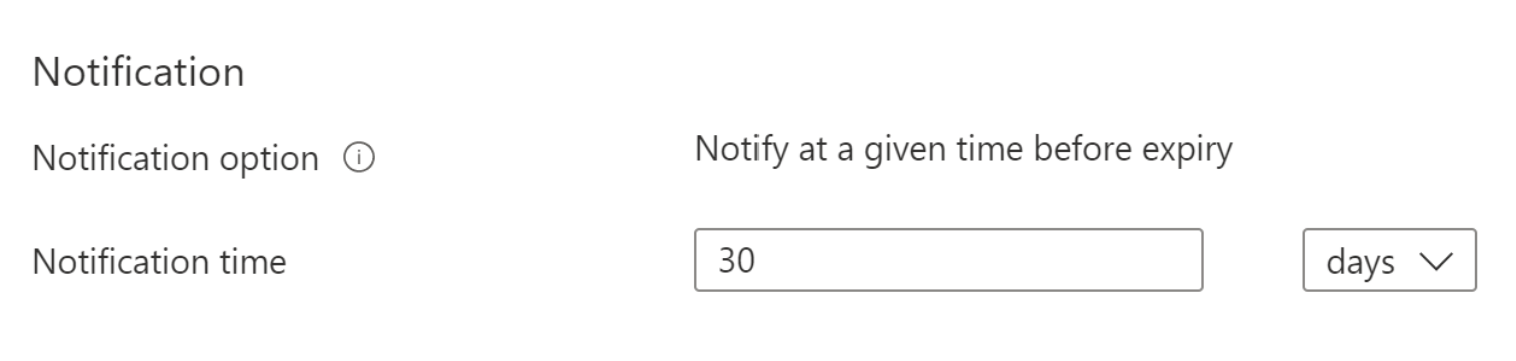
Key Vault'taki Event Grid bildirimleri hakkında daha fazla bilgi için bkz . Event Grid kaynağı olarak Azure Key Vault
ARM şablonuyla anahtar döndürmeyi yapılandırma
Anahtar döndürme ilkesi ARM şablonları kullanılarak da yapılandırılabilir.
Not
Anahtarı yönetim düzlemi aracılığıyla dağıtmak için Azure RBAC ile yapılandırılmış Key Vault'ta 'Key Vault Katkıda Bulunanı' rolü gerekir.
{
"$schema": "https://schema.management.azure.com/schemas/2019-04-01/deploymentTemplate.json#",
"contentVersion": "1.0.0.0",
"parameters": {
"vaultName": {
"type": "String",
"metadata": {
"description": "The name of the key vault to be created."
}
},
"keyName": {
"type": "String",
"metadata": {
"description": "The name of the key to be created."
}
},
"rotatationTimeAfterCreate": {
"defaultValue": "P18M",
"type": "String",
"metadata": {
"description": "Time duration to trigger key rotation. i.e. P30D, P1M, P2Y"
}
},
"expiryTime": {
"defaultValue": "P2Y",
"type": "String",
"metadata": {
"description": "The expiry time for new key version. i.e. P90D, P2M, P3Y"
}
},
"notifyTime": {
"defaultValue": "P30D",
"type": "String",
"metadata": {
"description": "Near expiry Event Grid notification. i.e. P30D"
}
}
},
"resources": [
{
"type": "Microsoft.KeyVault/vaults/keys",
"apiVersion": "2021-06-01-preview",
"name": "[concat(parameters('vaultName'), '/', parameters('keyName'))]",
"location": "[resourceGroup().location]",
"properties": {
"vaultName": "[parameters('vaultName')]",
"kty": "RSA",
"rotationPolicy": {
"lifetimeActions": [
{
"trigger": {
"timeAfterCreate": "[parameters('rotatationTimeAfterCreate')]",
"timeBeforeExpiry": ""
},
"action": {
"type": "Rotate"
}
},
{
"trigger": {
"timeBeforeExpiry": "[parameters('notifyTime')]"
},
"action": {
"type": "Notify"
}
}
],
"attributes": {
"expiryTime": "[parameters('expiryTime')]"
}
}
}
}
]
}
Anahtar döndürme ilkesi idaresini yapılandırma
Azure İlkesi hizmetini kullanarak anahtar yaşam döngüsünü yönetebilir ve tüm anahtarların belirtilen sayıda gün içinde döndürülecek şekilde yapılandırıldığından emin olabilirsiniz.
İlke tanımı oluşturma ve atama
- İlke kaynağına gidin
- Azure İlkesi sayfasının sol tarafındaki Yazma bölümünden Atamalar'ı seçin.
- Sayfanın üst kısmındaki İlke ata'yı seçin. Bu düğme İlke ataması sayfasında açılır.
- Aşağıdaki bilgileri girin:
- İlkenin uygulanacağı aboneliği ve kaynak grubunu seçerek ilkenin kapsamını tanımlayın. Kapsam alanındaki üç nokta düğmesine tıklayarak seçin.
- İlke tanımının adını seçin: "Anahtarlar, döndürmelerinin oluşturulduktan sonraki belirtilen gün sayısı içinde zamanlandığından emin olan bir döndürme ilkesine sahip olmalıdır. "
- Sayfanın en üstündeki Parametreler sekmesine gidin.
- Parametreyi istenen gün sayısına döndürmek için en fazla gün sayısını (örneğin, 730) ayarlayın.
- İlkenin istenen etkisini tanımlayın (Denetim veya Devre Dışı).
- Tüm ek alanları doldurun. Sayfanın en altındaki Önceki ve Sonraki düğmelerine tıklayarak sekmelerde gezinin.
- Gözden geçir + oluştur’u seçin
- Oluştur'u seçin
Yerleşik ilke atandıktan sonra taramanın tamamlanması 24 saate kadar sürebilir. Tarama tamamlandıktan sonra aşağıdaki gibi uyumluluk sonuçlarını görebilirsiniz.
